Come bloccare qualcuno su LinkedIn ed eliminare i rumori indesiderati
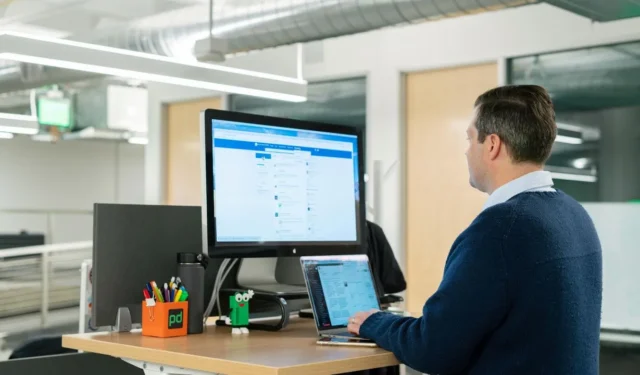
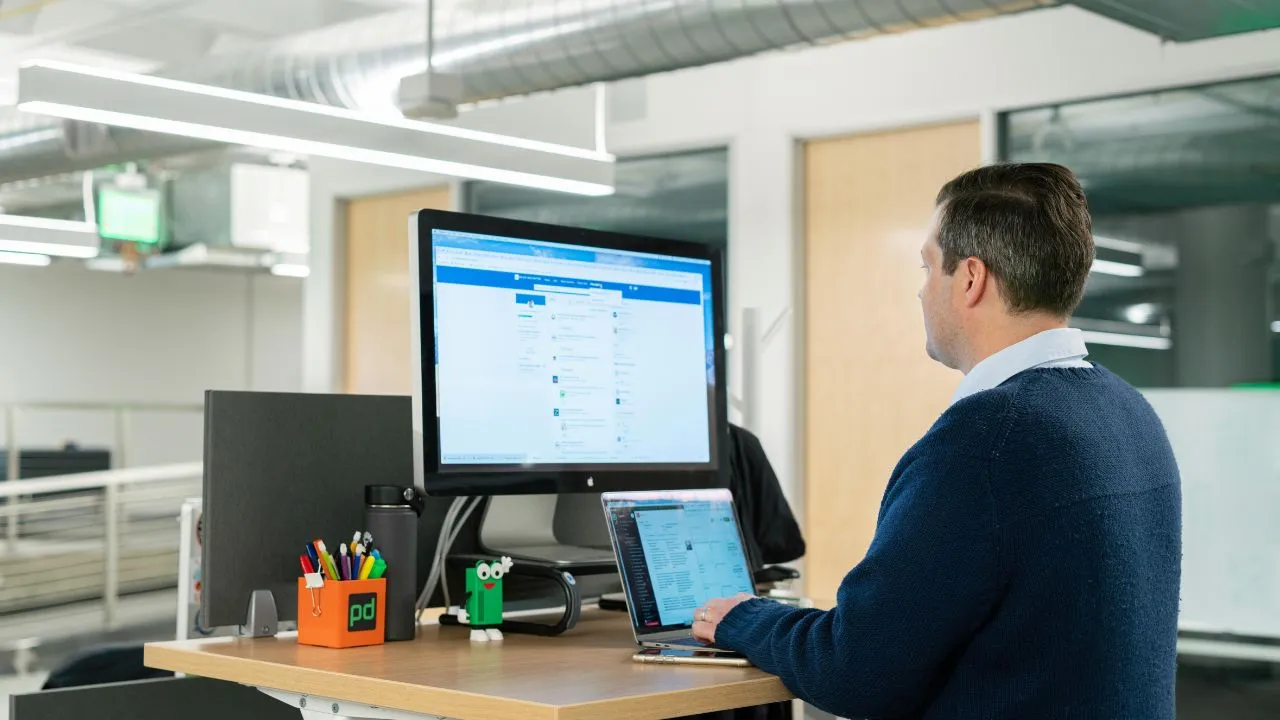
Se ti sei trovato infelice mentre navigavi nel tuo feed LinkedIn a causa di determinati contenuti o interazioni, bloccare la fonte di quella negatività potrebbe essere la soluzione migliore. Questa guida ti guiderà attraverso il processo di blocco di qualcuno su LinkedIn, aiutandoti a coltivare un ambiente professionale online più sereno.
Conseguenze del blocco di qualcuno su LinkedIn
Prima di procedere al blocco di qualcuno su LinkedIn, è importante essere consapevoli delle implicazioni:
- LinkedIn non avvisa gli utenti quando vengono bloccati, quindi l’utente non ne sarà a conoscenza a meno che non tenti di visualizzare il tuo profilo o di interagire con i tuoi post.
- L’utente bloccato non è in grado di accedere al tuo profilo LinkedIn né ai suoi contenuti.
- Se eri già connesso in precedenza, la connessione verrà interrotta automaticamente.
- Non riceverai alcuna notifica dall’utente bloccato, inclusi Mi piace, commenti o messaggi.
- Tutte le conversazioni avute con l’utente bloccato verranno rimosse sia dalla tua casella di posta che dalla sua.
- La persona bloccata non potrà visualizzare i tuoi post, commenti o attività nei gruppi condivisi.
- LinkedIn non proporrà più ai propri utenti funzionalità come “Persone che potresti conoscere”.
- Sia tu che l’utente bloccato perderete tutti i riconoscimenti e le raccomandazioni scambiati in precedenza.
Per bloccare qualcuno su LinkedIn, segui questi passaggi:
Come bloccare un account su LinkedIn
Per prima cosa, accedi al tuo account LinkedIn e vai al profilo dell’utente che desideri bloccare. Fai clic sul pulsante Altro situato sotto il nome del suo profilo.
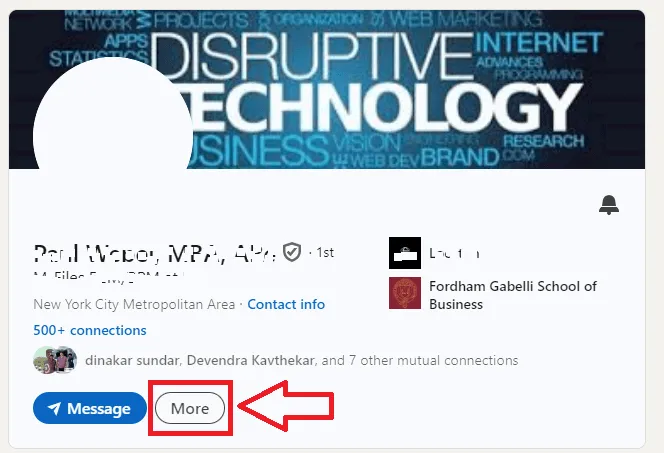
Apparirà un menu a discesa. Seleziona Segnala/Blocca .
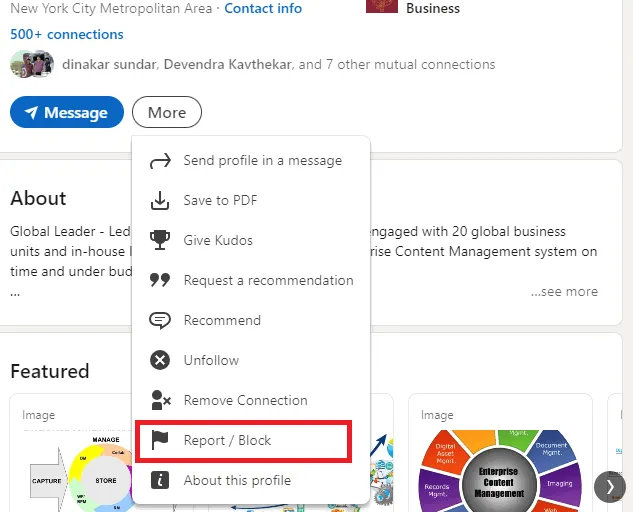
Dalle opzioni Segnala/Blocca, seleziona il pulsante Blocca [Nome profilo LinkedIn] .
![Selezionare l'azione Blocca [nome profilo utente] per bloccare il profilo. Selezionare l'azione Blocca [nome profilo utente] per bloccare il profilo.](https://cdn.thewindowsclub.blog/wp-content/uploads/2024/09/block-linkedin-profile-web.webp)
La piattaforma richiederà la tua conferma finale. Fai clic su Blocca nella finestra di dialogo di conferma.
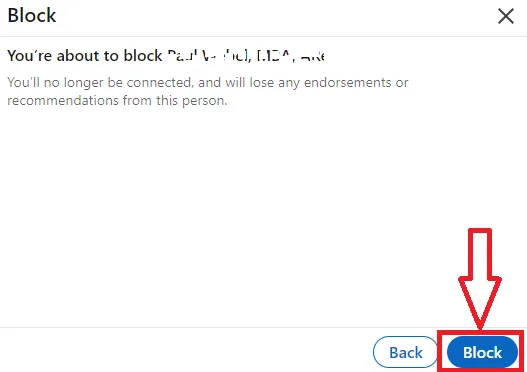
Blocco di un profilo LinkedIn tramite app mobile
Per bloccare un utente tramite l’app LinkedIn, apri l’app sul tuo dispositivo mobile e visita il profilo dell’individuo che desideri bloccare. Tocca i tre punti accanto al pulsante Messaggio / Segui / Connetti e seleziona l’ opzione Segnala o Blocca .
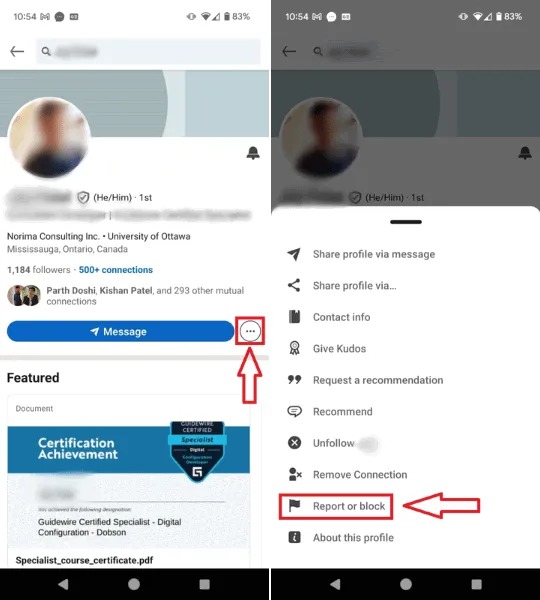
Selezionare l’ azione Blocca [Nome profilo utente] e confermare toccando il pulsante Blocca .
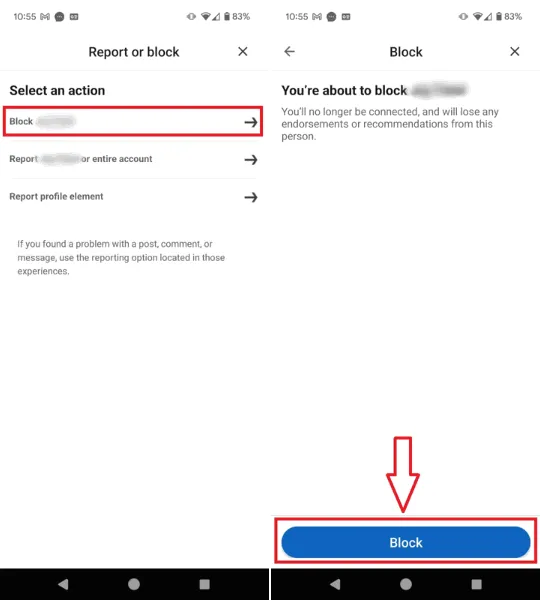
Come sbloccare qualcuno su LinkedIn
Bloccare qualcuno non è permanente: se desideri riconnetterti con un account precedentemente bloccato, puoi facilmente rimuoverlo dall’elenco degli account bloccati.
In LinkedIn, clicca sulla tua immagine del profilo (Me) nella barra in alto. Vai su Settings & Privacy .
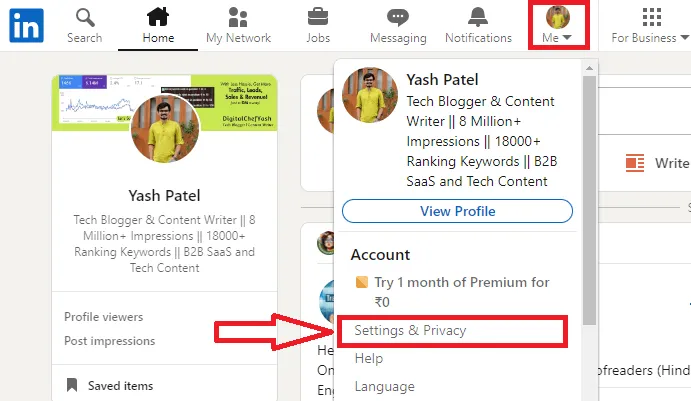
Quindi seleziona Visibilità → Blocco per visualizzare i profili che hai bloccato.
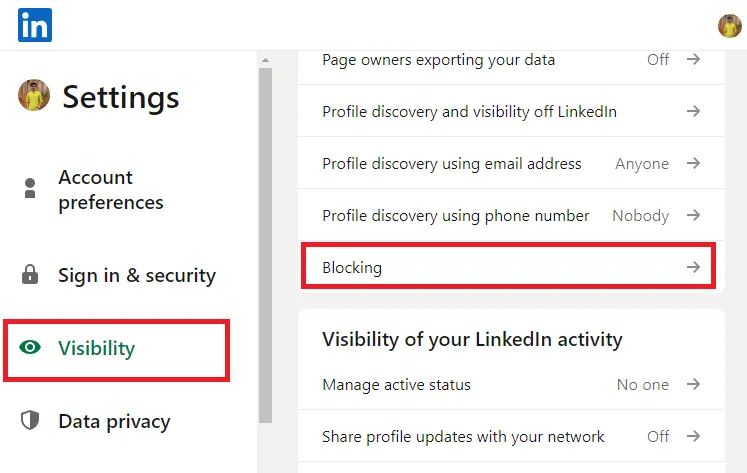
Trova il profilo che vuoi sbloccare e premi il pulsante Sblocca accanto al nome del profilo. Ti verrà quindi chiesto di inserire la tua password LinkedIn. Dopo aver inserito la tua password , clicca sul pulsante Sblocca membro per completare il processo.
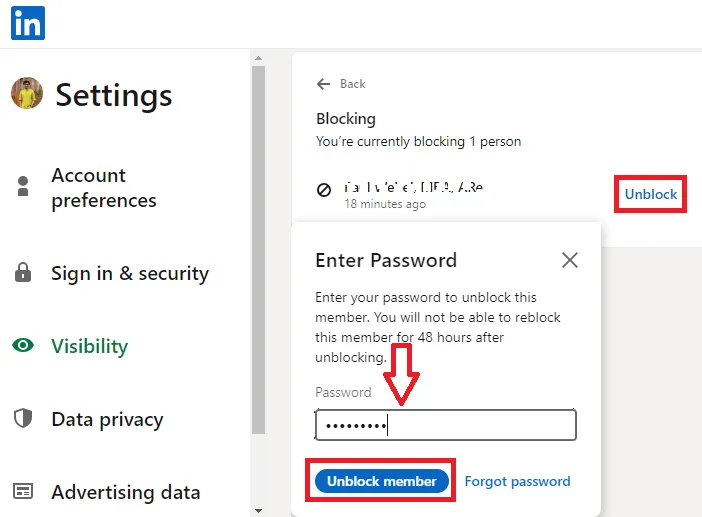
Questa azione sbloccherà il profilo dall’elenco degli utenti bloccati.
Per gli utenti mobili, tocca l’ immagine del tuo profilo nell’angolo in alto a sinistra della schermata iniziale, quindi seleziona l’ opzione Impostazioni .
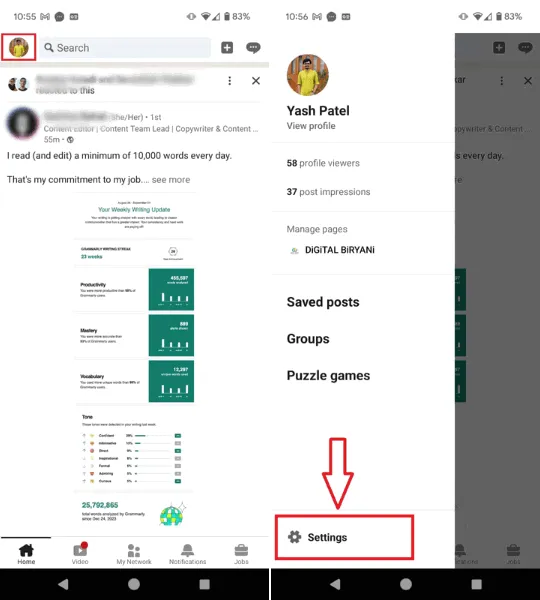
Da Impostazioni, tocca Visibilità → Blocco per visualizzare l’elenco dei profili bloccati.
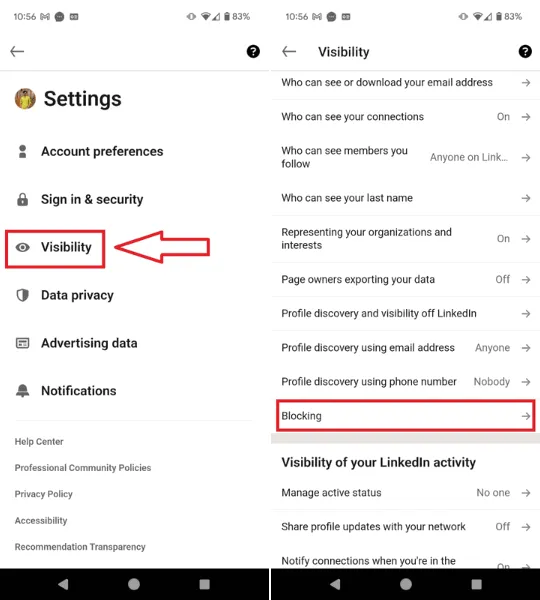
Individua il profilo che desideri sbloccare, tocca il pulsante Sblocca accanto al nome, inserisci la tua password LinkedIn e clicca su Sblocca [nome profilo utente] per sbloccarlo correttamente.
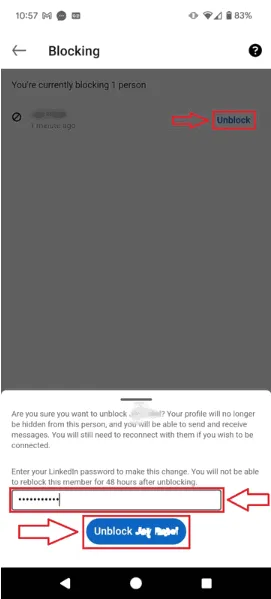
Bloccare una pagina aziendale su LinkedIn
Se vuoi bloccare le pagine aziendali su LinkedIn a causa di annunci indesiderati o violazioni delle regole della piattaforma, tieni presente che il blocco diretto non è un’opzione. Tuttavia, puoi adottare misure per nasconderli o segnalarli.
Come segnalare gli annunci aziendali
Per segnalare annunci non pertinenti dalle pagine aziendali, clicca sui tre puntini accanto all’annuncio e scegli Nascondi o segnala questo annuncio . Quindi seleziona il motivo della segnalazione e clicca Invia .
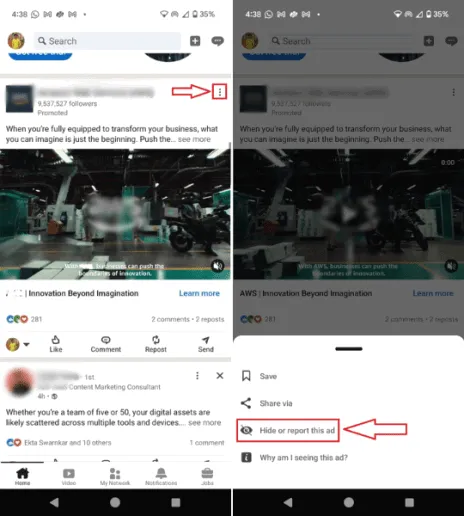
Come segnalare una pagina aziendale
Se una pagina aziendale viola le regole, puoi segnalarla. Vai alla pagina aziendale che vuoi segnalare, clicca sui tre puntini accanto al pulsante Segui, seleziona Segnala abuso , scegli un motivo appropriato per la tua segnalazione, quindi clicca Avanti e Invia .
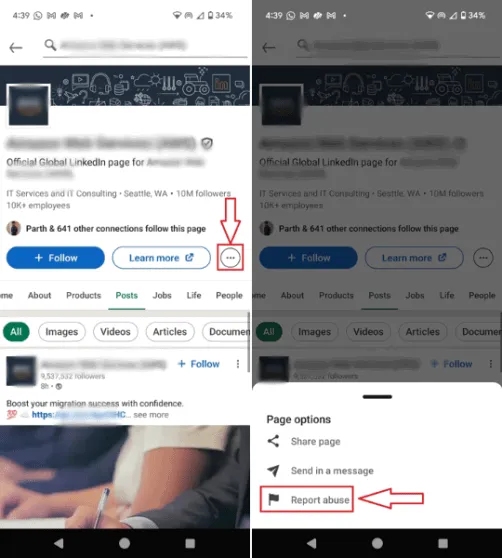
Blocco di individui da una pagina aziendale LinkedIn
Non è possibile bloccare le persone sulle pagine aziendali, poiché queste pagine sono pubbliche. Tuttavia, puoi gestire le interazioni negative sulla tua pagina aziendale in vari modi:
- Monitora e modera i commenti : controlla ed elimina regolarmente i commenti offensivi, irrilevanti o contenenti spam.
- Interagisci con commenti positivi : promuovi un’atmosfera positiva rispondendo a commenti e domande costruttivi.
- Definisci linee guida chiare : definisci chiaramente il comportamento accettabile sulla pagina della tua azienda per informare i follower sulle tue aspettative.
- Limita la visibilità dei contenuti : controlla chi visualizza gli aggiornamenti della tua pagina aziendale condividendoli selettivamente con follower, dipendenti o gruppi specifici.
- Utilizza strumenti di gestione della community : prendi in considerazione strumenti come Sprout Social o Hootsuite per le funzionalità di moderazione automatica.
Queste strategie LinkedIn possono migliorare la tua esperienza sulla piattaforma. Se scopri che LinkedIn non fa più al caso tuo, prendi in considerazione di imparare come eliminare definitivamente il tuo account LinkedIn.
Credito immagine: Pexels . Tutti i crediti degli screenshot vanno a Yash Patel.



Lascia un commento